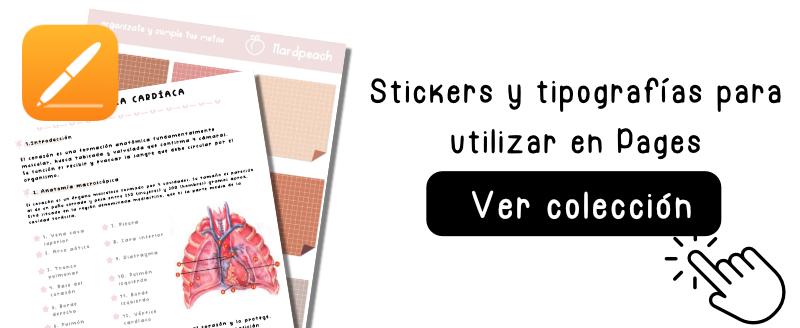Cómo descargar la App de Pages

La App de Pages es un procesador de texto que ha desarrollado Apple compatible con sus diferentes dispositivos Mac, iPad e iPhone. La App de Pages es una App muy completa lleva de funciones, herramientas y posibilidades.
Es por ello, que la App de Pages, ofrece una amplia gama de funciones de procesamiento de texto y diseño, permitiendo crear documentos fácilmente o agregar plantillas personalizadas.
Este, es uno de nuestros tutoriales paso a paso de la App de Pages, en donde, veremos como descargar la App de Pages. Si necesitas más tutoriales de esta App continúa revisando la guía completa.
Recomendado | Tutoriales de Pages paso a paso
Cómo descargar la App de Pages
Pages es una App exclusiva de Apple, por lo que únicamente podremos descargarla en iPhone, iPad o Mac. De forma general, ya tendremos instalada esta App en nuestro dispositivo nada más encenderlo.
Sin embargo, si en algún momento hemos eliminado la App o no consigues localizarla, te explicamos cómo volver a instalar Pages en tu dispositivo Apple. Para ello, sigue los siguientes pasos:
- Abre la App Store o tienda de Apps de tu dispositivo Apple.
- Presiona en el icono de la lupa con el nombre de “Buscar” que aparece en la parte inferior de la pantalla.
- Si presionas en “Buscar” nos aparecerá la barra de búsqueda. Aquí, en la barra de búsqueda, escribe “Pages” y selecciona la opción de Pages.
- Al hacer eso, nos aparecerá la app de Pages con su icono en color amarillo anaranjado. Si no la tenías instalada puedes instalarla ahora.
- Si comienzas el proceso de instalación, deberemos esperar a que termine de instalarse.
- Cuando esté instalada y puedas acceder, seguramente, debas confirmar tu identidad con Face ID o Touch ID.
Una vez que hayas descargado e instalado Pages, podrás abrir la aplicación y empezar a crear y editar documentos de texto. Recuerda que deberemos tener nuestra cuenta de Apple para utilizar la App. Esto, es básicamente para que todo se guarde correctamente y podamos vincular dispositivos en caso de que así lo queramos.